Органиграмите са ценен инструмент за визуално представяне на структурата на компании и организации. Те позволяват ясно и ефективно представяне на иерархиите. В този урок ще научиш как да създадеш привлекателна органиграма с помощта на Microsoft Excel и SmartArt. Ще детайлно обясня стъпките, за да можеш незабавно да приложиш наученото.
Най-важните открития
- SmartArt в Excel позволява лесно създаване на органиграми.
- Можеш да персонализираш структурата и цветовете на органиграмата си.
- Иерархичните нива могат лесно да бъдат добавени или преместени.
- Excel предлага различни опции за оформяне на органиграмата ти.
По стъпкова инструкция
1. Отвори Excel документ и избери SmartArt
За да създадеш органиграма, първо отвори празен Excel документ. Отиди в раздел „Вмъкване“ в горното меню. Там ще намериш опцията „SmartArt“. Кликни върху нея, за да отвориш прозореца за графика SmartArt. Избери категорията „Йерархия“, за да видиш различните органиграмни шаблони.
2. Избери органиграмен шаблон
В прозореца за SmartArt ще видиш различни органиграмни шаблони, включително прост ум, специализирани варианти като „Органиграма с имена и титли“. Избери шаблона, който най-добре отговаря на твоите изисквания. Щракни върху „Ок“, за да вмъкнеш избрания органиграм в своя Excel документ.
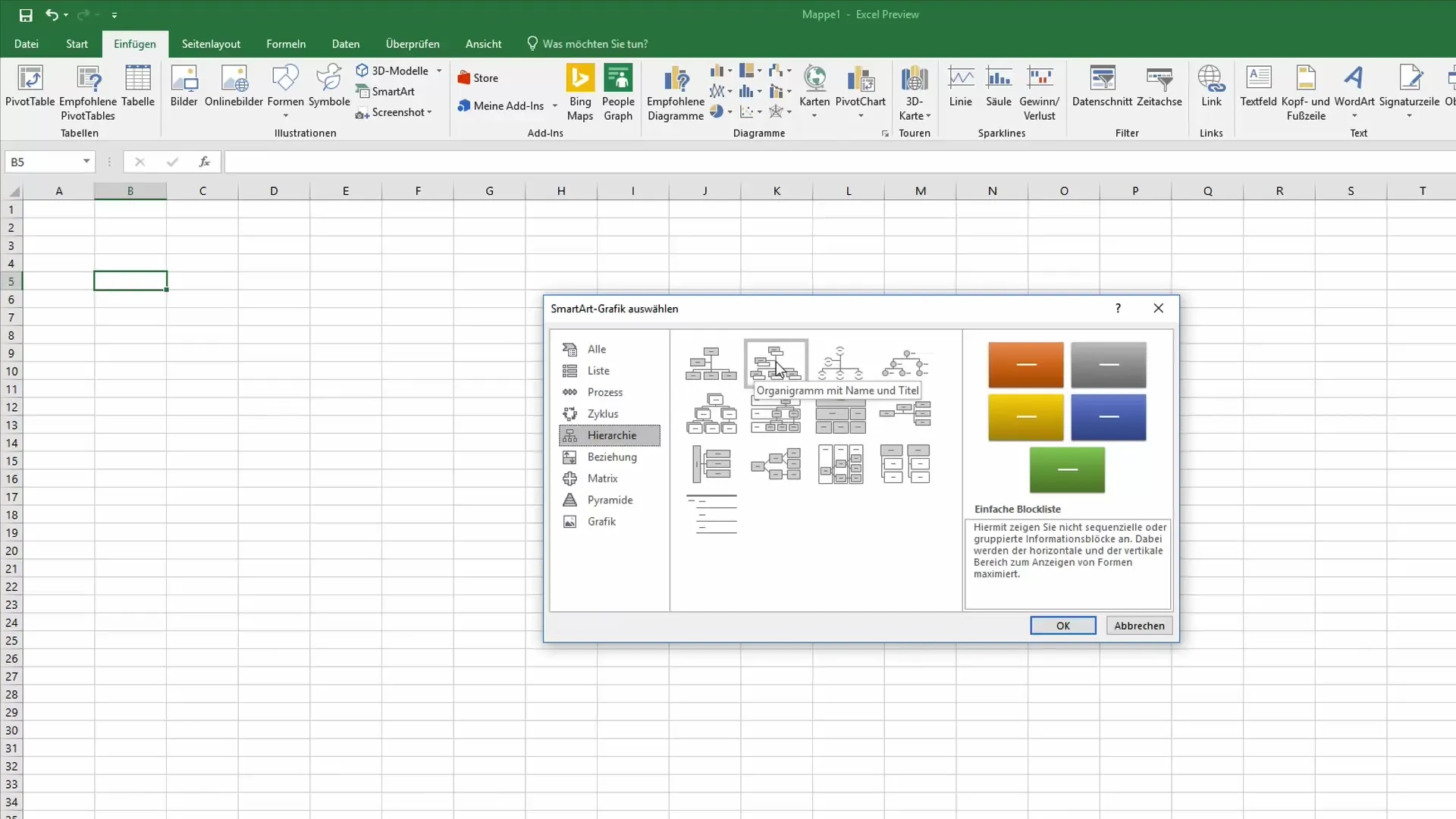
3. Приспособяване на органиграмата
След като вмъкнеш органиграмата, можеш да я приспособиш според желанието си. Щракни върху органиграмата, за да промениш размера й. Можеш да направиш цялата органиграма по-голяма или да подчертаеш специфични райони, за да представиш ясно структурата си.
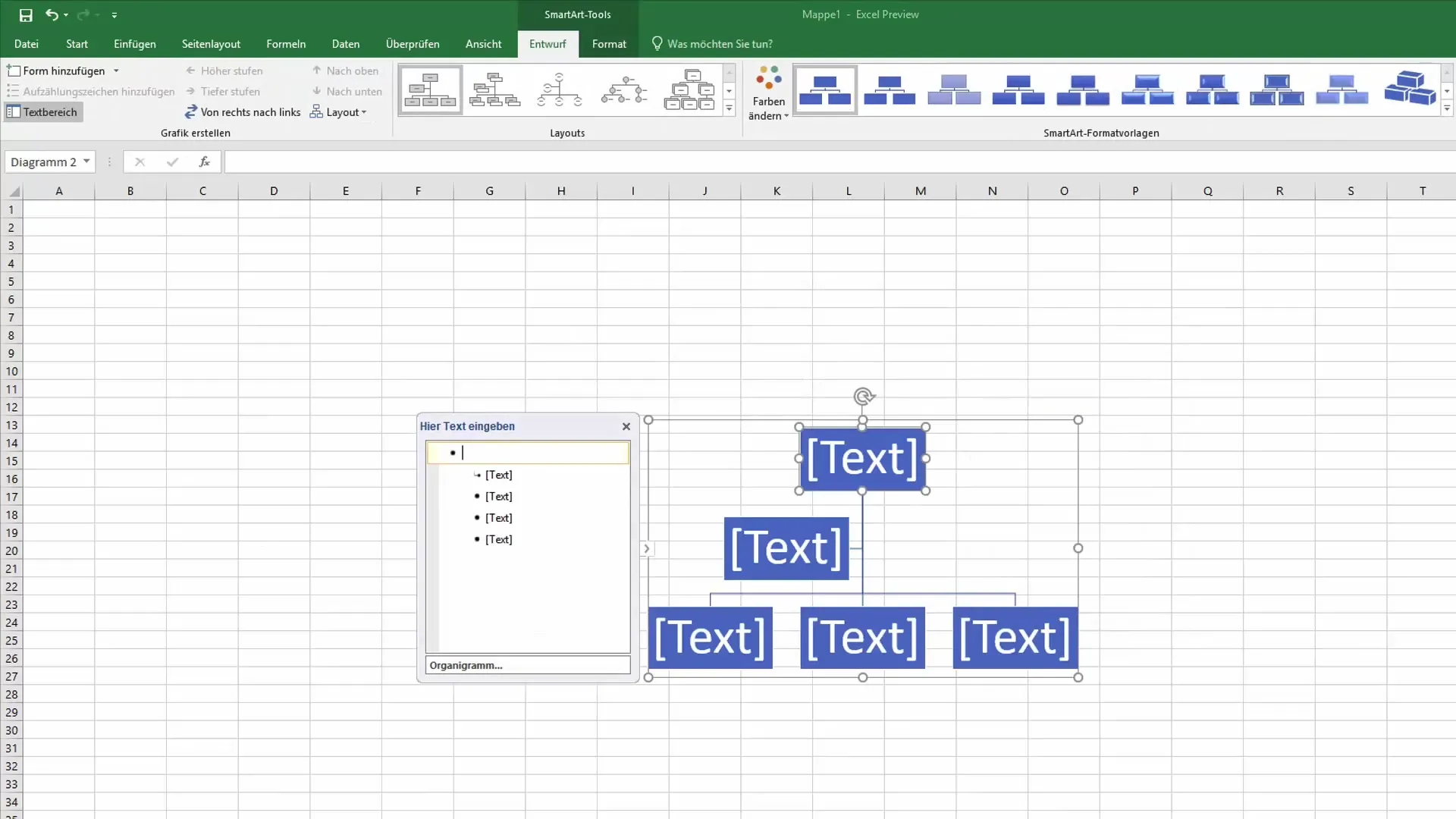
4. Добави иерархия и служители
Сега е време да попълниш отделните позиции в твоята органиграма. Започни с най-високия ръководител, обикновено изпълнителният директор или върховното ръководство. Добави съответното наименование.
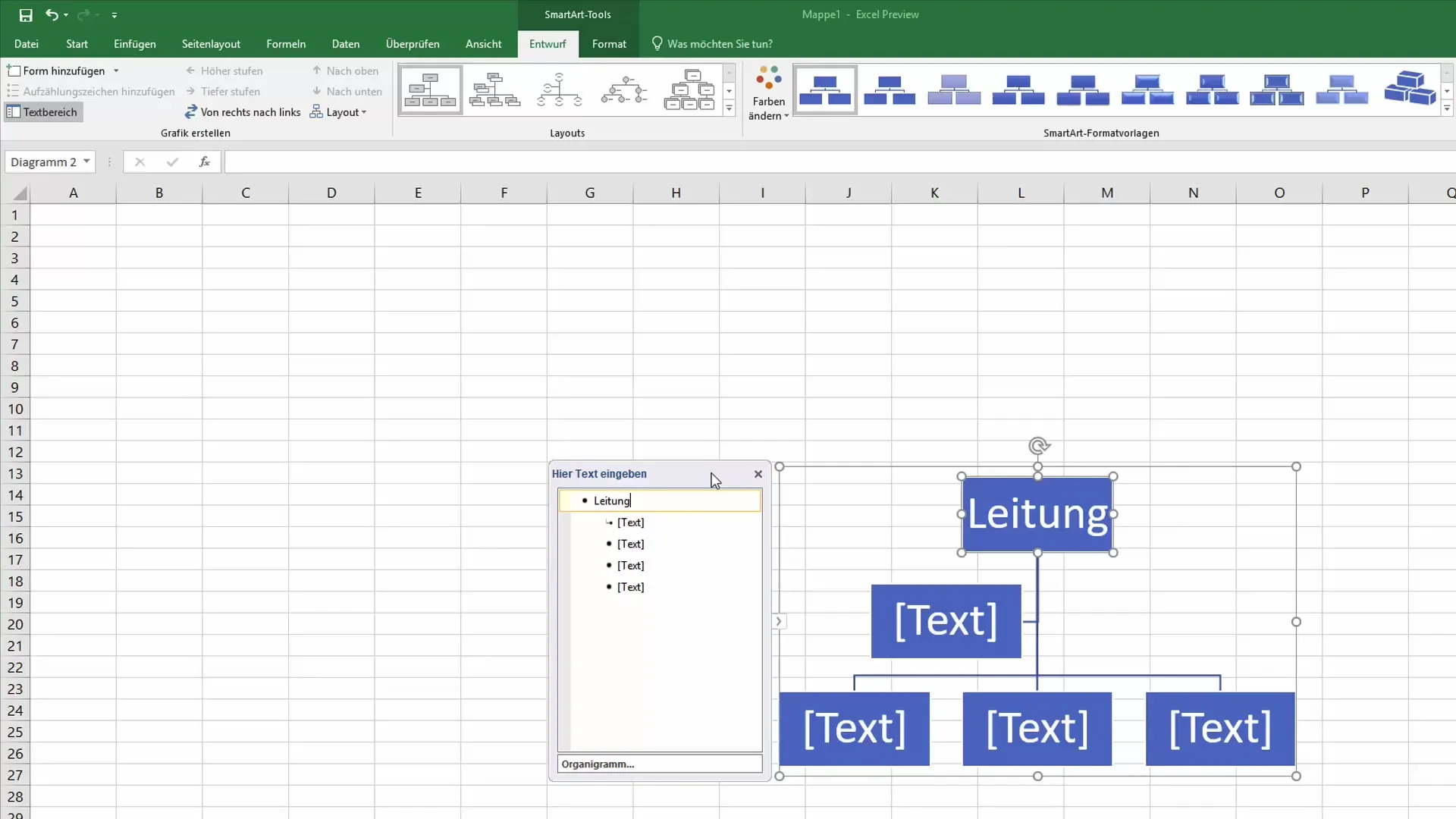
След ръководството обикновено следва заместникът или асистентът. Помести курсора на следващото ниво на иерархията и попълни този текст. Просто щракни върху полето за текст и напиши заглавието.
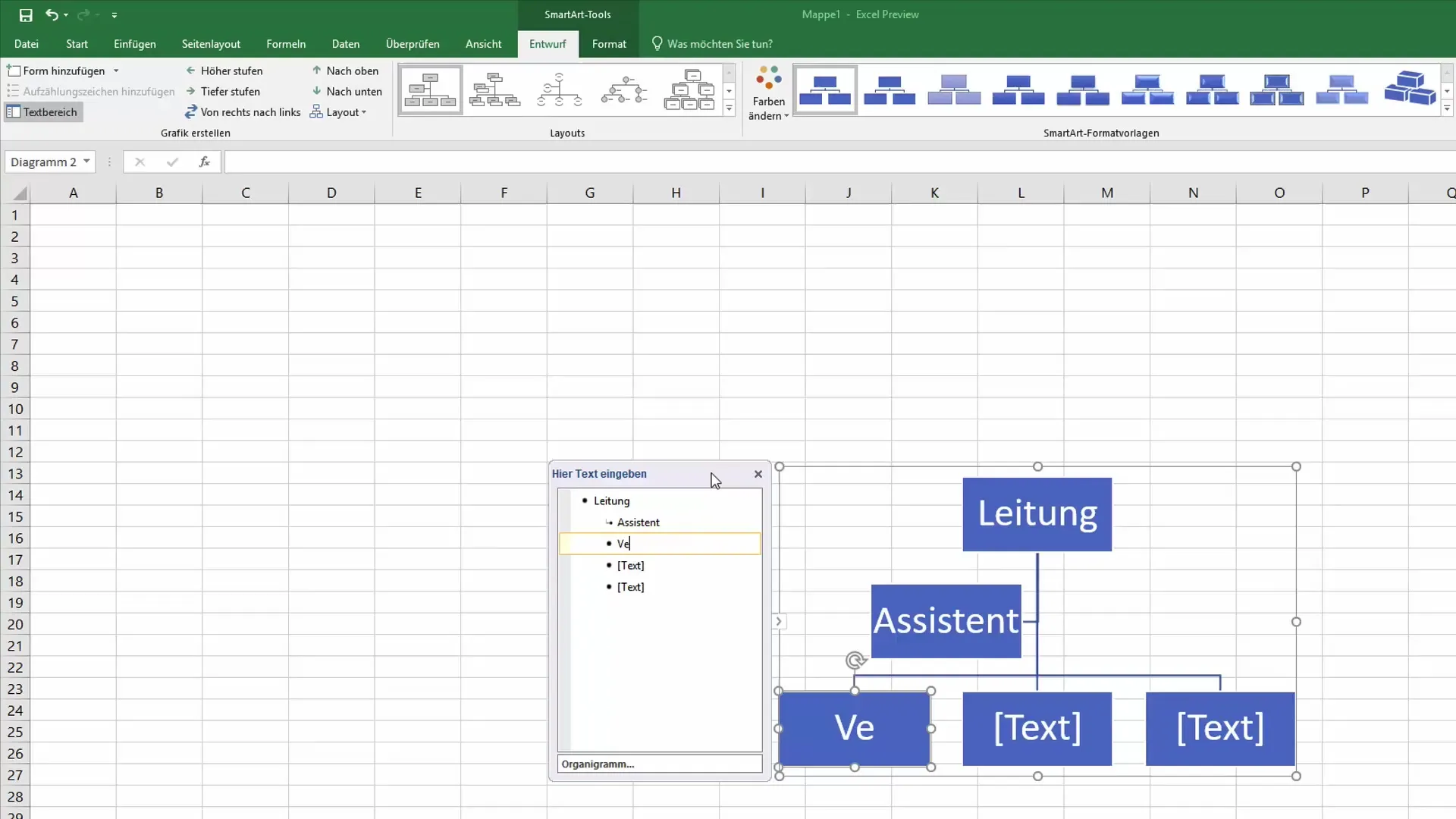
5. Добавяне на допълнителни нива на иерархия
За да добавиш още позиции, като например за продажби и поддръжка, натисни „Enter“. Това добавя нов ред на същото ниво. За да добавиш позиция под друго заглавие (например под продажби), натисни „Tab“, за да преместиш новата позиция надолу. Върни се на предходното ниво с Shift + Tab. Повтори този стъпка за всички необходими позиции.
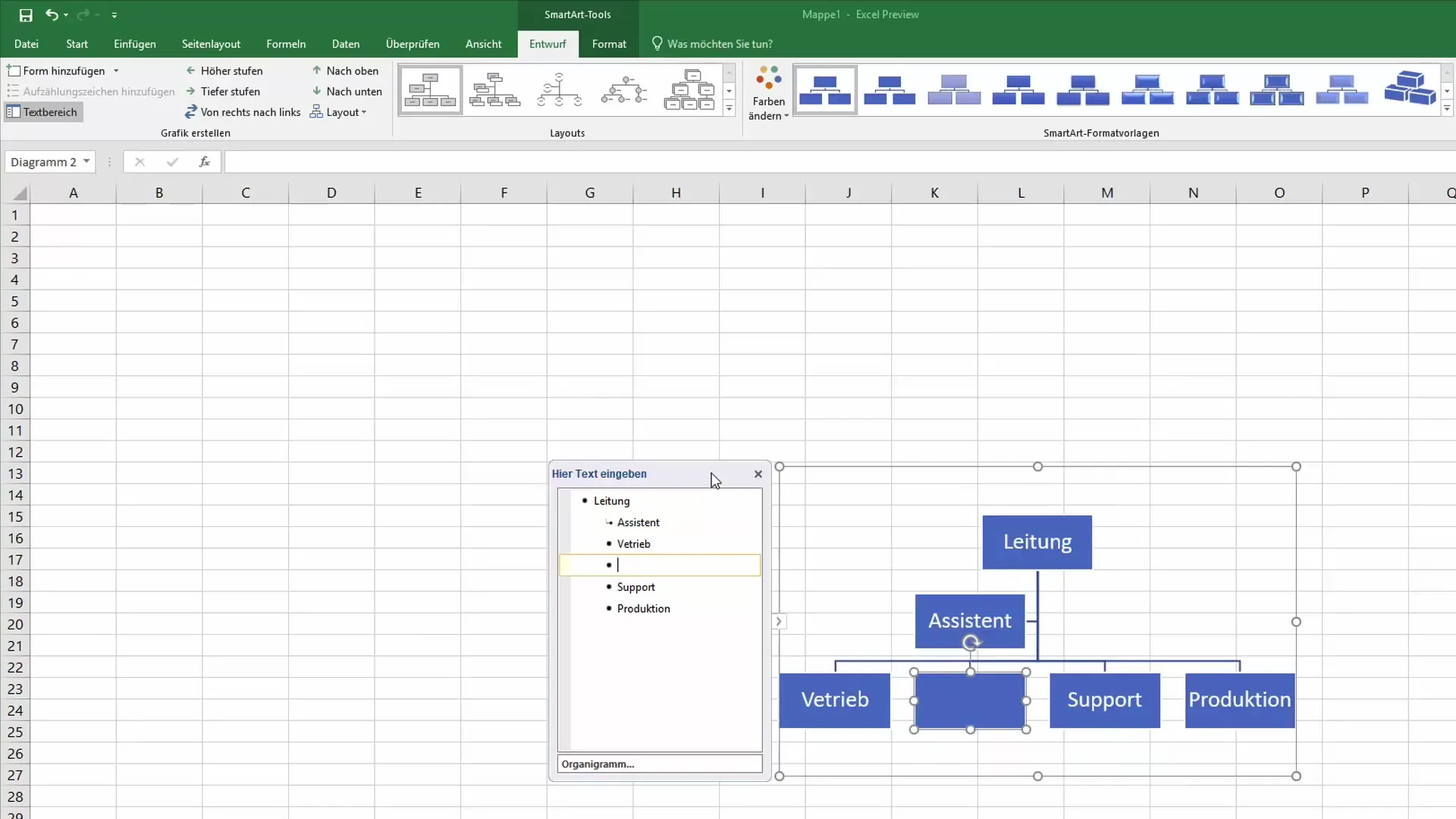
6. Промяна на цветовете и дизайните
Excel ти позволява да промениш цвета и дизайна на твоята органиграма. Щракни върху органиграмата, след това на „SmartArt Design“ в горния меню ред. Там можеш да избереш различни цветове и стилове на дизайн, които ще придадат атрактивен изглед на твоята органиграма.
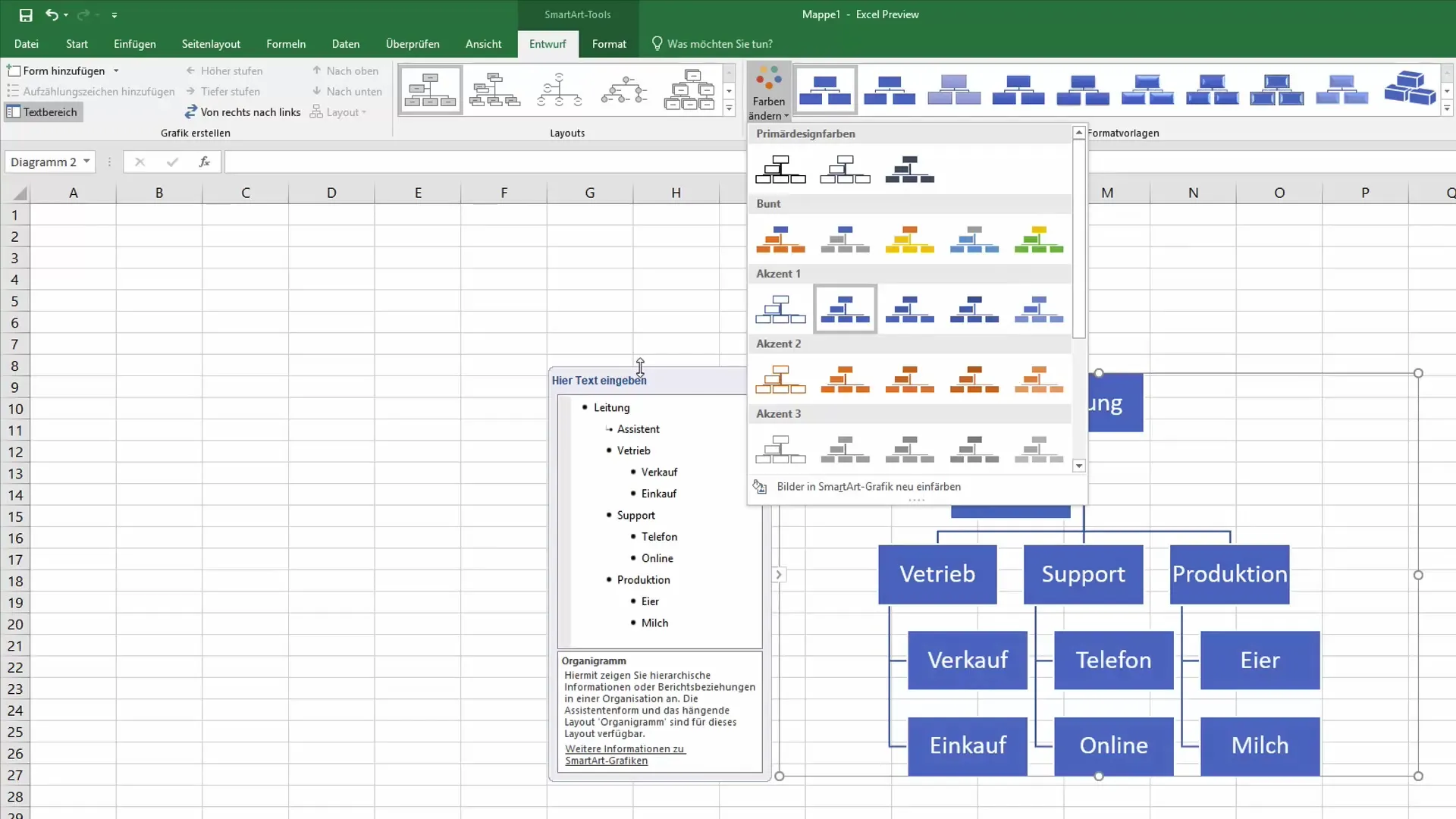
7. Преглед на лейаутите и изгледите
Можеш да изпробваш различни лейаути и изгледи на органиграмата, за да намериш най-подходящия формат за твоите нужди. Експериментирай с наличните опции, за да създадеш ясна структура.
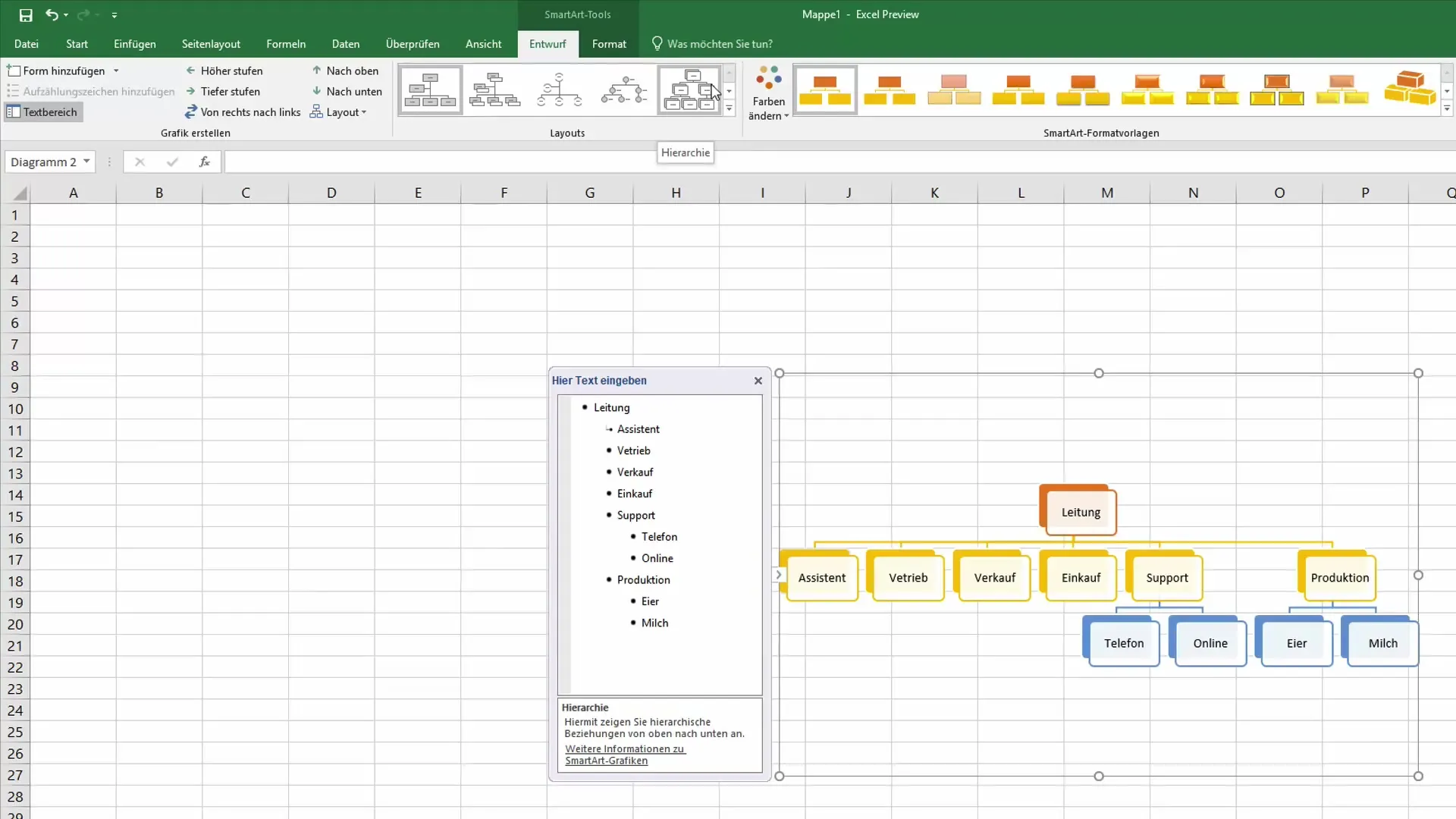
8. Финален преглед и запазване
Провери органиграмата си за пълнота и точност. Увери се, че всички позиции са наредени както си желаеш и че е ясно и прегледно. Запази своя Excel документ, за да запазиш работата си.
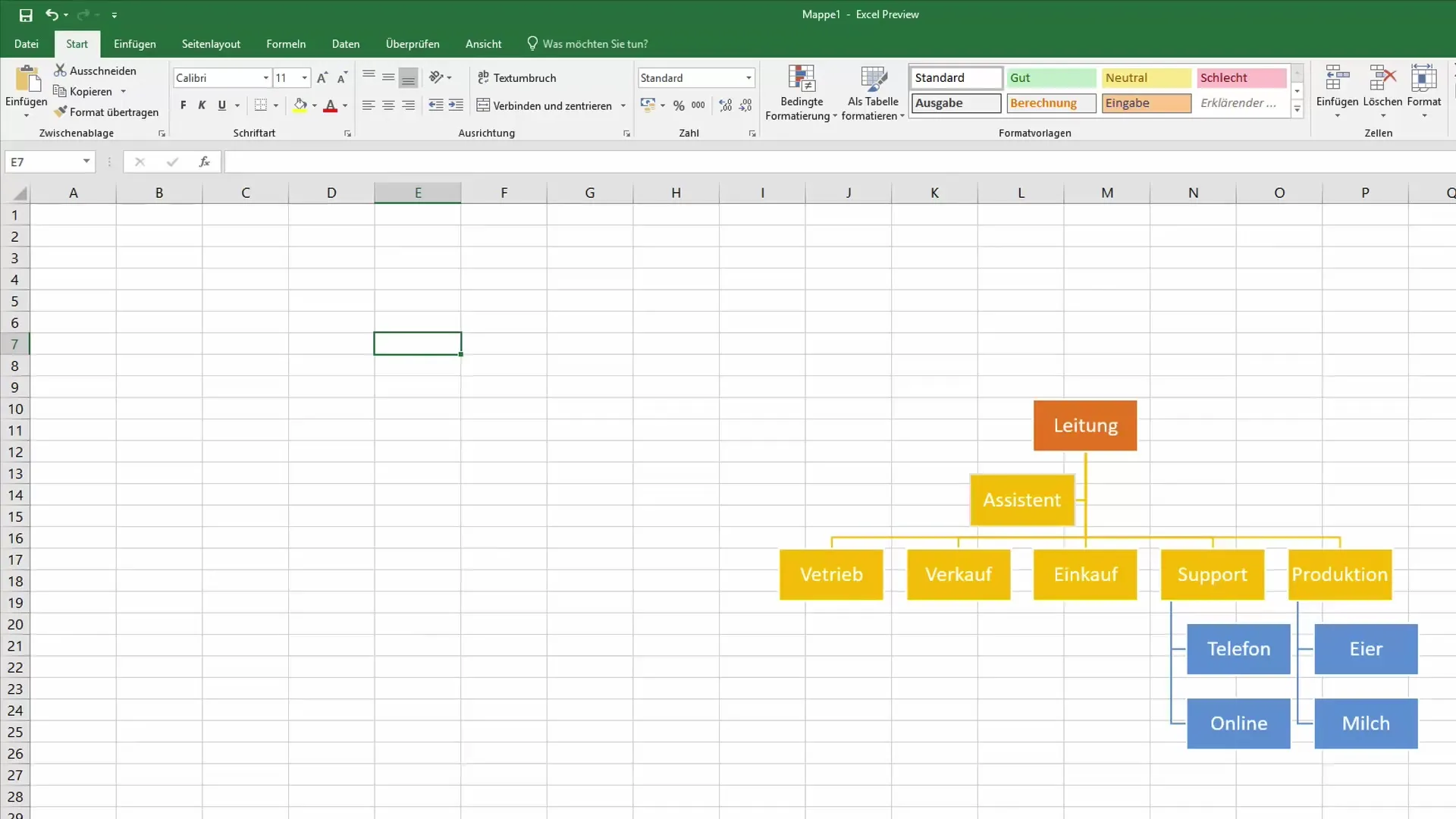
Сборна информация
Създаването на организационна структура в Excel чрез SmartArt е лесно и ефективно. Просто трябва да последвате съответните стъпки, за да създадете ясна и привлекателна диаграма, която отразява структурата на вашата организация.
Често задавани въпроси
Как да вмъкна организационна структура в съществуващ документ на Excel?Отиди на "Вмъкни", избери "SmartArt" и след това категорията "Иерархия".
Мога ли да променя цвета на организационната структура?Да, лесно можеш да промениш цветовете в раздела "SmartArt Design".
Как да добавя подчинени позиции в моята организационна структура?Натисни „Enter“, за да създадеш нов ред и използвай бутона Tab за иерархично подреждане.
Мога ли по-късно да редактирам организационната структура?Да, по всяко време можеш да направиш промени в структурата и позициите.
Има ли предварително зададени шаблони за организационни структури?Да, Excel предлага различни SmartArt Layouts специално за йерархии.


